SmartDok Gammel-app: Oppdragsgivers signatur på timeregistreringer
Hvordan kan ansatte få sine timer signert og godkjent av oppdragsgiver i SmartDok Gammel-appen?
I SmartDok kan ansatte enkelt få timeregistreringene sine godkjent og signert av oppdragsgivers representant (godkjenner) direkte via appen. Følg trinnene nedenfor for å bruke funksjonen.
Slik får du oppdragsgivers signatur:
-
Før timer som normalt:
- Timene føres som vanlig i appen.
- Når arbeidsperioden er over, og signatur og godkjenning fra oppdragsgiver ønskes, oppsøk representanten (godkjenner).
-
Hent fram timeregistreringer:
- Gå til Timer → Velg Signatur oppdragsgiver.

- Gå til Timer → Velg Signatur oppdragsgiver.
-
- Velg prosjekt og periode for de timene som skal signeres.
- Marker de registreringene som skal godkjennes.
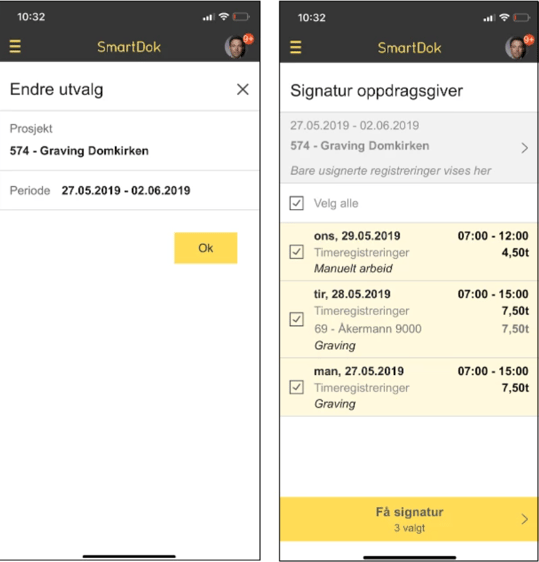
-
Få signatur:
- Trykk på Få signatur og lever telefonen til godkjenner.
- Godkjenner får en oppsummering av:
- Prosjekt.
- Periode.
- Personer.
- Totale arbeidstimer (og evt. maskintimer).
Godkjenningsprosessen for oppdragsgiver:
-
Gjennomgang:
- Godkjenner kan fjerne markeringen på registreringer som ikke anses som korrekte.
- De avviste registreringene må rettes opp av den ansatte før de kan signeres på nytt.
-
For tidligere registrerte godkjennere:
- Hvis godkjenner allerede er registrert for prosjektet (hos hvilken som helst av firmaets andre ansatte), kan vedkommende velge sitt navn fra listen for å gå direkte til signering.
-
For nye godkjennere:
- Dersom dette er første gang godkjenneren signerer, må de registrere seg:
- Fyll ut navn, firma, e-postadresse, telefonnummer og prefiks.
- Trykk på Send kode for å motta en verifiseringskode på telefon.
- Legg inn koden i registreringsbildet for å fullføre registreringen.
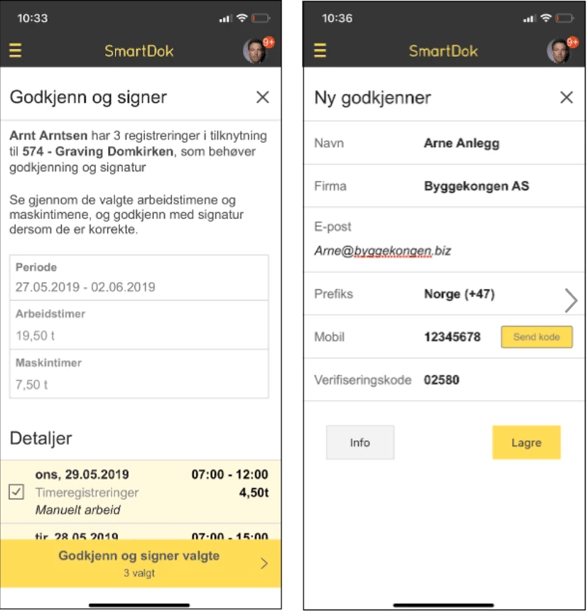
- Dersom dette er første gang godkjenneren signerer, må de registrere seg:
-
Signering:
- Godkjenner signerer på skjermen og trykker OK for å fullføre.
- De valgte registreringene blir nå signert, og en oppsummering vises.
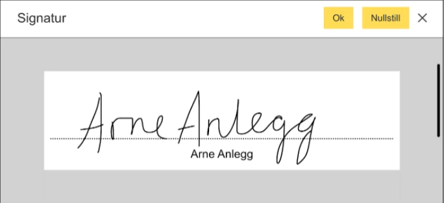
Hva skjer etter signering?
-
SMS-bekreftelse:
- Godkjenner mottar en SMS med en oppsummering av de signerte timene og beskjed om at en detaljert kvittering er sendt til e-posten.
-
Tilbake til start:
- Appen returnerer til utgangspunktet, og alle signerte og godkjente registreringer fjernes fra visningen.
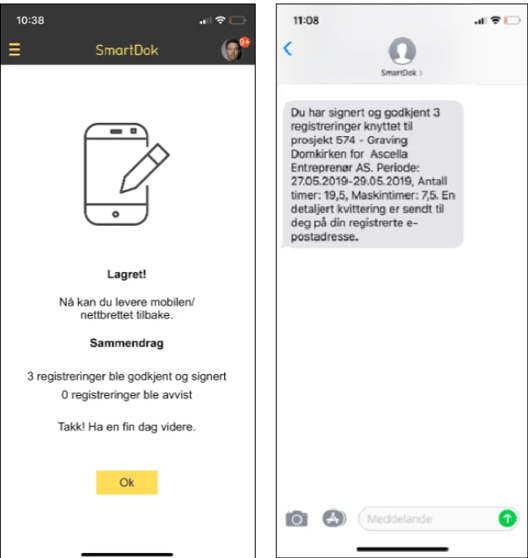
- Appen returnerer til utgangspunktet, og alle signerte og godkjente registreringer fjernes fra visningen.
Ofte stilte spørsmål (FAQ)
Kan en godkjenner registrere seg flere ganger?
Nei, når godkjenner er registrert én gang, kan de velge sitt navn fra listen for fremtidige signeringer.
Hva skjer med avviste registreringer?
De må rettes opp av den ansatte før de kan signeres og godkjennes på nytt.
Hvordan aktiverer jeg denne funksjonen?
Se veiledningen for hvordan du aktiverer funksjonen HER.
Hva er SmartDok Gammel-appen?
SmartDok Gammel-appen er den tidligere hovedappen til SmartDok.
Se våre hjelpeartikler for den nye SmartDok-appen HER
Kontakt for hjelp
Support
Kontakt vår supportavdeling via dette skjemaet.
Salg
Kontakt vår salgsavdeling via dette skjemaet.
Telefon
Du kan også ringe oss på telefon: 90 40 33 33.